Power Pages 솔루션 업데이트
Power Pages 사이트는 Microsoft Dataverse 환경에서 다양한 패키지의 솔루션을 사용합니다. Power Platform 관리 센터에서는 다음을 할 수 있습니다.
- 설치된 패키지의 세부 정보(예: 버전 세부 정보)를 봅니다.
- 더 높은 버전의 패키지를 사용할 수 있는 경우 선택한 환경에 대해 설치된 패키지를 업데이트합니다.
중요
- 패키지 업데이트는 약간 시간이 걸릴 수 있습니다. 업그레이드가 진행되는 동안 사이트 및 환경에서 약간의 불안정성을 볼 수 있습니다. 따라서 사용량이 적은 시간에 패키지를 업그레이드하는 것이 좋습니다.
- 패키지의 솔루션은 환경에 맞게 업그레이드됩니다. 따라서 선택한 패키지는 패키지를 사용하는 환경의 모든 사이트에 대해 업그레이드됩니다.
필요한 사용 권한
Power Pages 패키지를 보고 업데이트하는 데 필요한 권한이 없는 경우 "이 포털의 환경에 액세스할 사용 권한이 없습니다."라는 오류 메시지가 표시될 수 있습니다. 추가 정보: 포털 관리 작업에 필요한 관리자 역할
패키지 세부 정보 보기
Power Pages 패키지 세부 정보를 보려면 다음을 수행하십시오.
Power Platform 관리 센터로 이동합니다.
환경으로 이동합니다.
Power Pages 사이트의 환경을 선택하십시오.
리소스를 선택한 다음 Power Pages 사이트를 선택합니다.
환경에 맞는 Power Pages 사이트를 선택하십시오.
웹 사이트 패키지 세부 정보를 선택합니다.
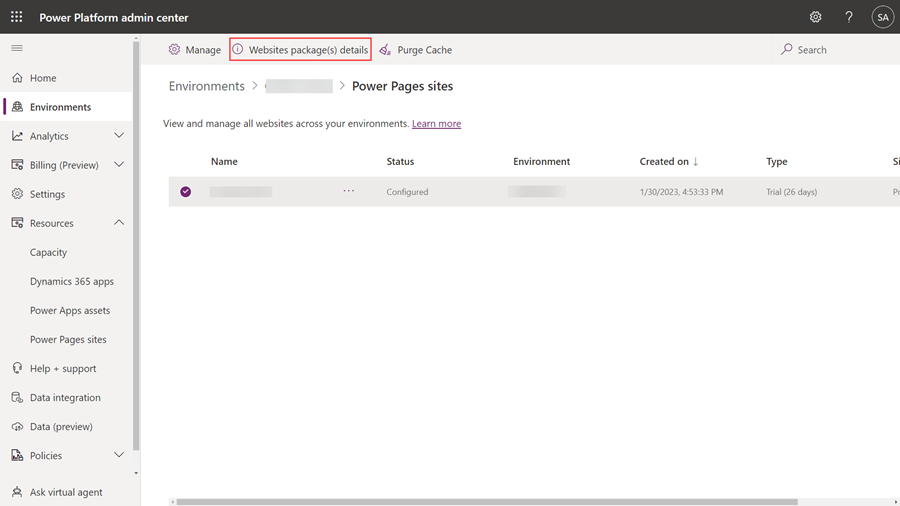
선택한 포털의 패키지 세부 정보를 봅니다.
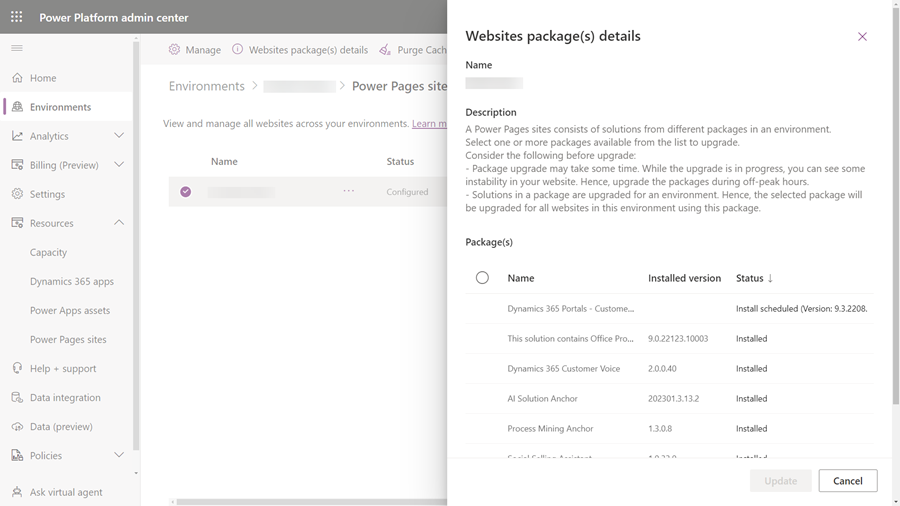
웹 사이트 패키지 업데이트
Power Platform 관리 센터를 사용해 선택한 환경을 기반으로 업데이트를 선택하거나 테넌트의 웹 사이트 목록에서 선택하여 웹 사이트 패키지를 업데이트할 수 있습니다.
방법 1: 선택한 환경을 사용하여 웹 사이트 패키지 업데이트
Power Platform 관리 센터로 이동합니다.
환경으로 이동합니다.
Power Pages 사이트의 환경을 선택하십시오.
리소스를 선택한 다음 Power Pages 사이트를 선택합니다.
환경에 맞는 Power Pages 사이트를 선택하십시오.
업데이트를 사용할 수 있음을 나타내는 페이지 상단의 알림에서 지금 업그레이드를 선택합니다.
방법 2: 테넌트의 사이트 목록을 사용하여 웹 사이트 패키지 업데이트
Power Platform 관리 센터로 이동합니다.
Power Pages 리소스 탭에서 사이트를 선택합니다.
테넌트의 모든 사이트 목록에서 웹 사이트를 선택합니다.
업그레이드를 위해 포털 패키지 검사를 선택합니다.
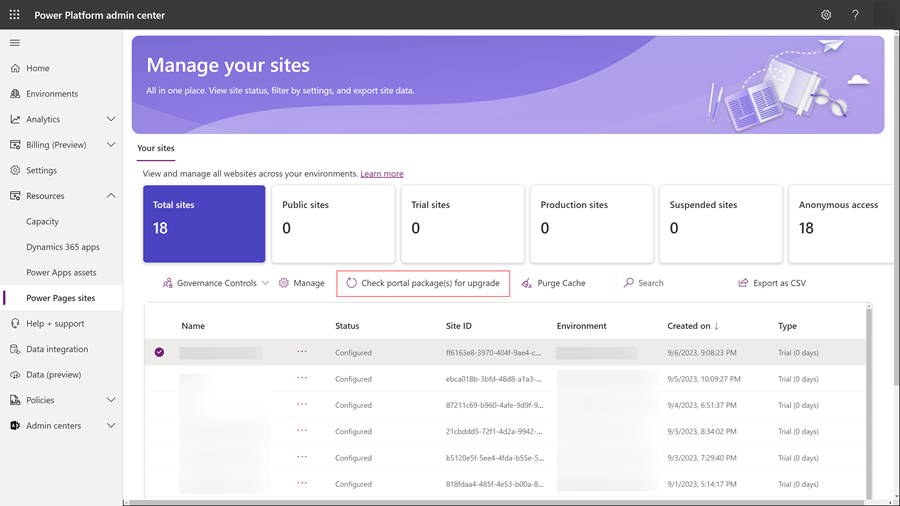
사용할 수 있는 패키지를 모두 업데이트합니다.
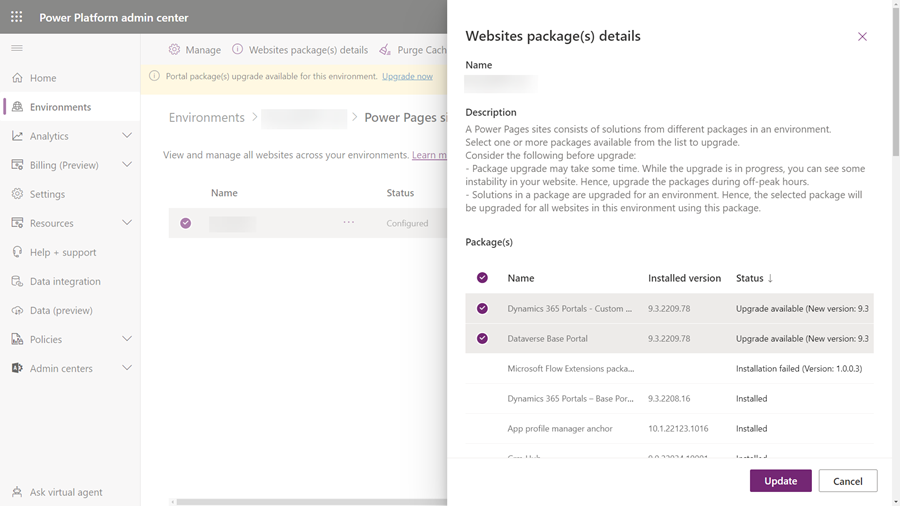
패키지 업그레이드 오류 확인 및 다시 시도
패키지 업그레이드에 실패하면 문제 세부 정보 링크가 포함된 알림이 표시됩니다.
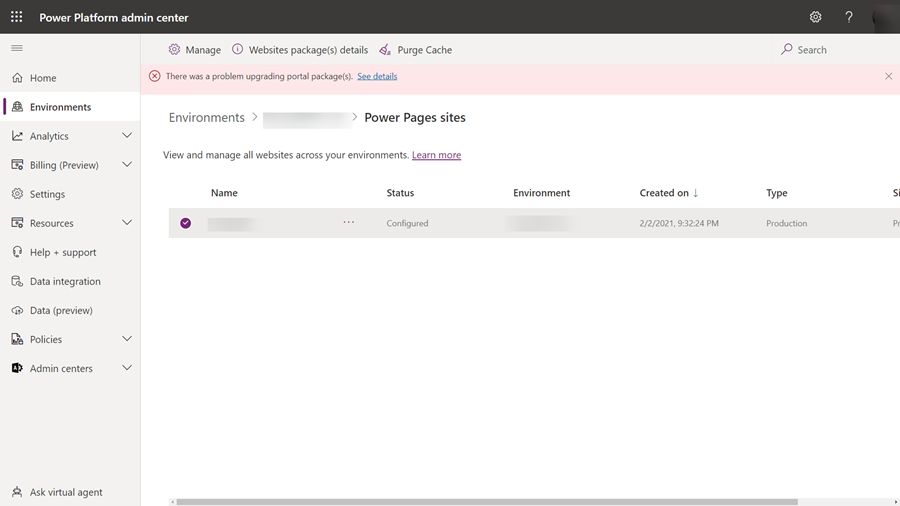
세부 정보 표시를 클릭하면 다음 이미지와 같이 자세한 정보가 포함된 페이지가 나타납니다.
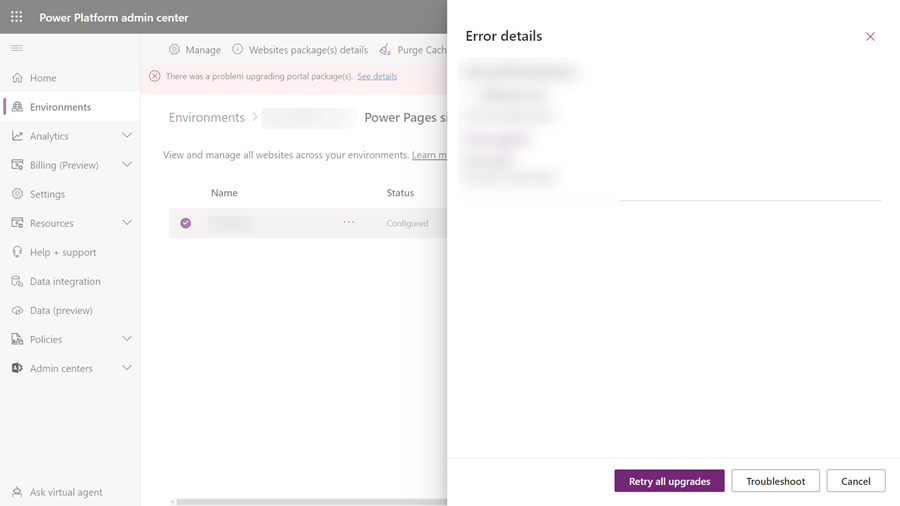
모두 업그레이드 재시도를 선택해 설치를 다시 시도합니다.